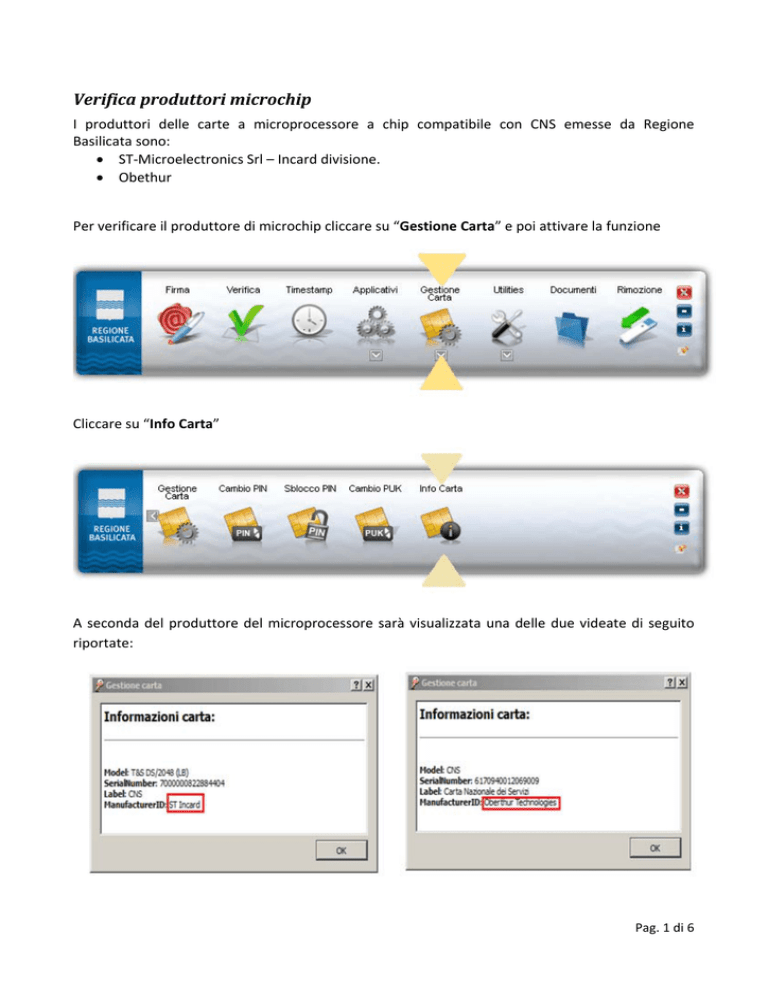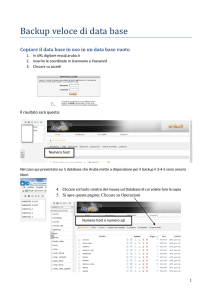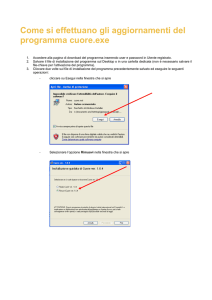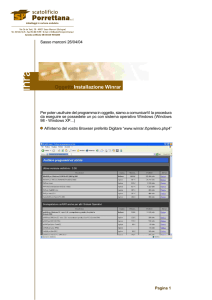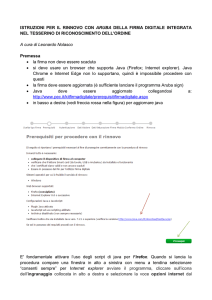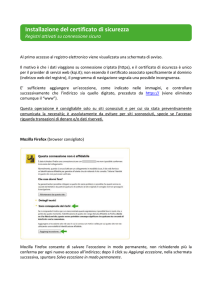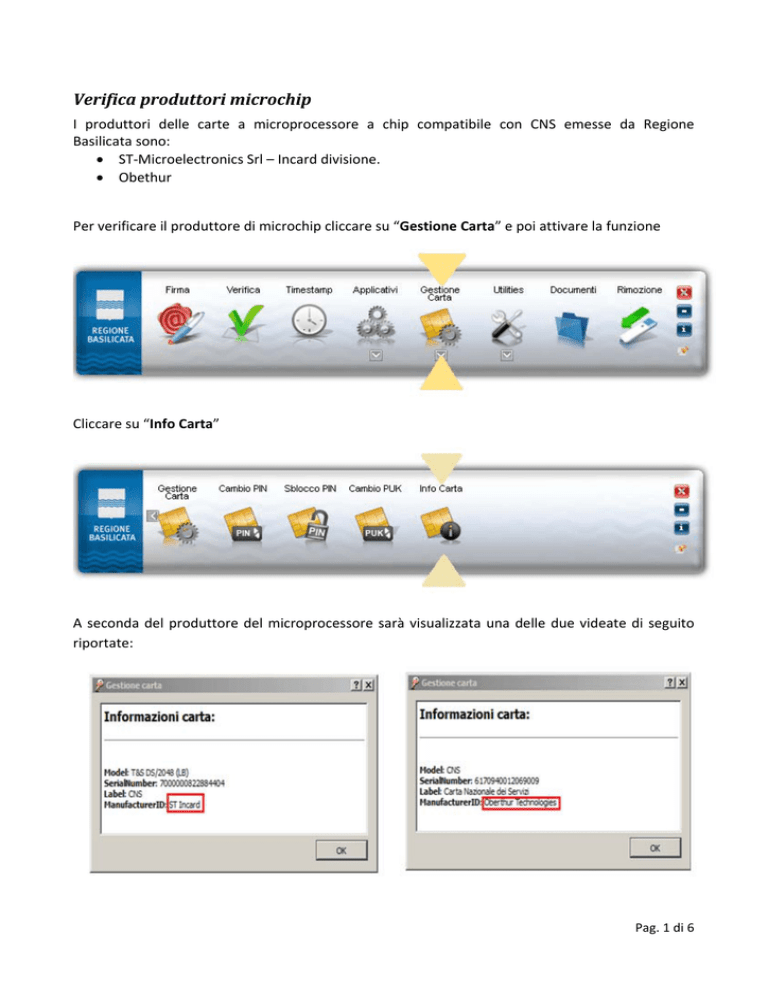
Verificaproduttorimicrochip
I produttori delle carte a microprocessore a chip compatibile con CNS emesse da Regione Basilicata sono: ST‐Microelectronics Srl – Incard divisione. Obethur Per verificare il produttore di microchip cliccare su “Gestione Carta” e poi attivare la funzione Cliccare su “Info Carta” A seconda del produttore del microprocessore sarà visualizzata una delle due videate di seguito riportate: Pag. 1 di 6 ConfigurazionedelBrowser
Una volta completata correttamente la procedura di “Import” dei certificati all’interno dello Store di Microsoft, il Token USB è già pronto per essere utilizzato con il browser Internet Explorer oppure con il browser Chrome . Invece per il browser Mozilla Firefox, è necessario, dopo aver completato correttamente la procedura di import dei certificati, svolgere la seguente procedura: Avviare Mozilla Firefox e selezionare dal menù degli strumenti la voce “Opzioni”. All’interno della finestra “Opzioni” spostarsi sulla sezione “Avanzate”, selezionare la scheda “Certificati” ( o “Cifratura” a seconda della versione di Firefox) e quindi cliccare il pulsante Dispositivi di sicurezza. Pag. 2 di 6 All’interno della finestra “Gestioni dispositivi” cliccare sul pulsante “Carica”. All’interno della finestra “Carica dispositivo PKCS#11” inserire, nel campo “Nome modulo”, una stringa descrittiva che identifica il modulo crittografico che si sta aggiungendo (ad esempio “Modulo crittografico Aruba key”) e cliccare quindi sul pulsante “Sfoglia”. Modulo crittografico Aruba key
Pag. 3 di 6 Utilizzare la finestra di scelta del dispositivo per spostarsi all’interno della directory C:\WINDOWS\system32 e selezionare: il file “bit4ipki.dll” se il processore è ST‐Incard il file “bit4opki.dll” se il processore è Oberthur Cliccare quindi su “Apri”. All’interno della finestra “Carica dispositivo PKCS#11” il campo “Nome file modulo” è valorizzato con il percorso della libreria selezionata durante il passo precedente. Cliccare sul pulsante “OK” Pag. 4 di 6 Verificare che all’interno della finestra “Gestioni dispositivi” compaia il nuovo modulo appena aggiunto e cliccare su “OK”. Cliccare sul pulsante “OK” all’interno della finestra “Opzioni”. Pag. 5 di 6 A questo punto il Browser Mozilla firefox è correttamente configurato. Pag. 6 di 6